Wie man RAR-Dateien in ZIP unter Windows konvertiert

Haben Sie RAR-Dateien, die Sie in ZIP-Dateien konvertieren möchten? Erfahren Sie, wie Sie RAR-Dateien in das ZIP-Format konvertieren.
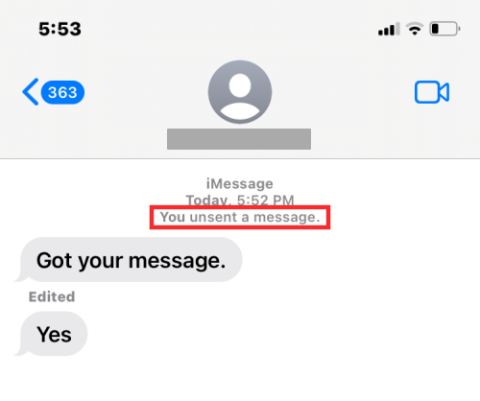
iMessage in iOS 16 bringt eine Reihe von Verbesserungen für die Interaktion mit Freunden und Familie per Text. Neben der Möglichkeit, SharePlay innerhalb der App zu verwenden und direkt an einem Dokument, einer Tabelle oder einem Projekt zusammenzuarbeiten, bietet die Nachrichten-App jetzt auch die Möglichkeit, über die Option „Senden rückgängig machen“ die zuletzt an jemanden gesendeten Texte abzurufen.
In diesem Beitrag erklären wir, was passiert, wenn Sie „Senden rückgängig machen“ für einen Text in der Nachrichten-App verwenden, was der Empfänger sieht, wenn Sie dies tun, und warum Sie einige Texte sogar unter iOS 16 nicht innerhalb der App senden können.
Was passiert, wenn Sie eine Nachricht in iMessage rückgängig machen?
Wenn Sie die Option „Senden rückgängig machen“ für einen iMessage-Chat in der Nachrichten-App verwenden, verschwindet die ausgewählte Nachricht sofort aus der Konversation. Von der nicht gesendeten Nachricht bleibt lediglich ein Etikett mit der Aufschrift „Sie haben eine Nachricht nicht gesendet“ übrig, das unter der zuletzt gesendeten Nachricht angezeigt wird.

Obwohl der Empfänger Ihre Nachricht nicht lesen kann, nachdem Sie auf „Senden rückgängig machen“ getippt haben, weiß er dennoch, dass Sie die Nachricht zurückgerufen haben, da ihm in derselben Konversation auch die Meldung „Nachricht nicht gesendet“ angezeigt wird.

Eine einmal nicht gesendete Nachricht kann nicht wiederhergestellt werden, da sie für immer aus der Konversation gelöscht wird.
Verwandte Themen: So verwenden Sie die Schaltfläche „Unsenden“ auf dem iPhone, um eine gesendete Nachricht zu löschen
So entsenden Sie eine SMS in Nachrichten unter iOS 16
Um das Senden einer SMS auf iMessage rückgängig zu machen, starten Sie die Nachrichten-App auf Ihrem iPhone und öffnen Sie eine Konversation, an die Sie kürzlich eine Nachricht gesendet haben. Wenn die Konversation geladen wird, suchen Sie die Nachricht, deren Senden Sie zurückziehen möchten, und tippen Sie darauf und halten Sie sie gedrückt.

Wenn Sie dies tun, erscheint ein Überlaufmenü auf dem Bildschirm. Wählen Sie in diesem Menü „Senden rückgängig machen“ aus .

Die Nachricht, die Sie nicht gesendet haben, verschwindet aus der ausgewählten Konversation.
Verwandte Themen: So verwenden Sie mehrere Bilder auf dem iPhone-Sperrbildschirm
Können Sie Textnachrichten in Nachrichten zurückziehen?
Nein. Apple erlaubt Benutzern nicht, den Versand von Texten, die sie über Nachrichten senden, rückgängig zu machen. Es gibt einen gewissen Umfang, in dem die Option „Senden rückgängig machen“ verwendet werden kann. Sie können Nachrichten nur innerhalb von 2 Minuten nach dem Senden zurücknehmen . Sobald Sie die 2-Minuten-Marke überschritten haben, können Sie das Senden der Nachricht nicht mehr rückgängig machen, da die Option „Senden rückgängig machen“ nicht angezeigt wird, wenn Sie lange auf solche Nachrichten drücken.
Wenn Sie auf eine Nachricht tippen und diese gedrückt halten, die Sie vor mehr als 2 Minuten gesendet haben, werden Ihnen nur Optionen zum Beantworten, Kopieren, Übersetzen und Löschen von Nachrichten angezeigt.

Führt das Löschen einer SMS dazu, dass sie nicht mehr in Nachrichten gesendet wird?
Nein. Löschen und Senden rückgängig machen sind zwei verschiedene Optionen in der Nachrichten-App. Während „Senden rückgängig machen“ die ausgewählte Nachricht sowohl aus Ihrem Konversationsverlauf als auch aus dem des Empfängers entfernt, wird sie durch das Löschen einer Nachricht aus einer Konversation nur von Ihrer Seite der Konversation entfernt. Eine gelöschte Nachricht wird weiterhin auf dem iPhone des Empfängers angezeigt, solange er sie aufbewahrt.
Ein weiterer Unterschied besteht darin, dass gelöschte Nachrichten jederzeit wiederhergestellt werden können, indem Sie in der Nachrichten-App auf den Bildschirm „Zuletzt gelöscht“ gehen. Nicht gesendete Nachrichten können hingegen nicht wiederhergestellt werden, wenn Sie auf „Senden rückgängig machen“ tippen. Sie werden aus Ihren Gesprächen und denen Ihres Empfängers entfernt und können in absehbarer Zukunft nicht wiederhergestellt werden.
Um das Senden einer Nachricht, die Sie versehentlich gelöscht haben, rückgängig zu machen, müssen Sie sie wiederherstellen, indem Sie auf „ Nachrichten“ > „Zuletzt gelöscht“ gehen .

Wählen Sie hier die Nachricht aus, die Sie wiederherstellen möchten, und tippen Sie auf „Wiederherstellen“ .

Wenn die Nachricht wiederhergestellt ist, gehen Sie erneut zu der jeweiligen Konversation und verwenden Sie die Option „Senden rückgängig machen“, um das Senden der Nachricht rückgängig zu machen.
Ich habe eine SMS zurückgeschickt, aber der Empfänger kann sie immer noch sehen. Warum?
Die Option „Senden rückgängig machen“ ist nur in iOS 16 verfügbar und nicht rückkompatibel mit älteren iOS-Versionen. Wenn Sie eine Nachricht in „Nachrichten“ von einem iOS 16-Gerät zurückgesetzt haben, die Person, an die Sie sie gesendet haben, jedoch ein iPhone mit iOS 15 oder früher verwendet, wird Ihre Nachricht auf ihrem Gerät nicht zurückgesendet. Wenn Sie jemandem unter iOS 15 oder früher eine SMS senden und die Option „Senden rückgängig machen“ für die SMS verwenden, wird diese SMS weiterhin ohne Fehler auf dem iPhone angezeigt.
In solchen Fällen wird Ihnen ein Banner angezeigt, das Sie darüber informiert, dass diese Person „Ihre Nachricht möglicherweise noch sehen kann“.

Das ist alles, was Sie über das Aufheben des Sendens einer Nachricht auf iMessage wissen müssen.
VERWANDT
Haben Sie RAR-Dateien, die Sie in ZIP-Dateien konvertieren möchten? Erfahren Sie, wie Sie RAR-Dateien in das ZIP-Format konvertieren.
Müssen Sie wiederkehrende Meetings in MS Teams mit denselben Teammitgliedern planen? Erfahren Sie, wie Sie ein wiederkehrendes Meeting in Teams einrichten.
Wir zeigen Ihnen, wie Sie die Farbe der Hervorhebung für Texte und Textfelder in Adobe Reader mit diesem schrittweisen Tutorial ändern können.
In diesem Tutorial zeigen wir Ihnen, wie Sie die Standard-Zoom-Einstellung in Adobe Reader ändern.
Spotify kann lästig sein, wenn es automatisch jedes Mal geöffnet wird, wenn Sie Ihren Computer starten. Deaktivieren Sie den automatischen Start mit diesen Schritten.
Wenn LastPass keine Verbindung zu seinen Servern herstellen kann, löschen Sie den lokalen Cache, aktualisieren Sie den Passwortmanager und deaktivieren Sie Ihre Browsererweiterungen.
Microsoft Teams unterstützt momentan nicht die native Übertragung von Meetings und Anrufen auf Ihren Fernseher. Aber Sie können eine Bildschirmspiegelungs-App verwenden.
Erfahren Sie, wie Sie den OneDrive-Fehlercode 0x8004de88 beheben können, damit Sie Ihren Cloud-Speicher wieder nutzen können.
Sind Sie neugierig, wie Sie ChatGPT in Microsoft Word integrieren können? Diese Anleitung zeigt Ihnen genau, wie Sie es in 3 einfachen Schritten mit dem ChatGPT für Word-Add-in tun können.
Halten Sie den Cache in Ihrem Google Chrome-Webbrowser mit diesen Schritten sauber.






